リンクテーブルマネージャーを使用して、バックエンドデータベースが移動されたときに、リンクテーブルからリンクを再確立できます。
バックエンドAccessデータベースにリンクされたテーブルがあり、そのバックエンドデータベースを移動した場合、フロントエンドのリンクされたテーブルを更新して新しい場所を指すようにするまで、フロントエンドデータベースは正しく機能しなくなります。
これらのリンクされたテーブルを更新する方法は次のとおりです。
-
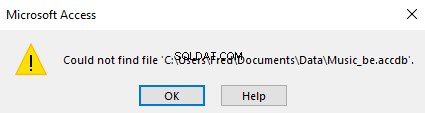
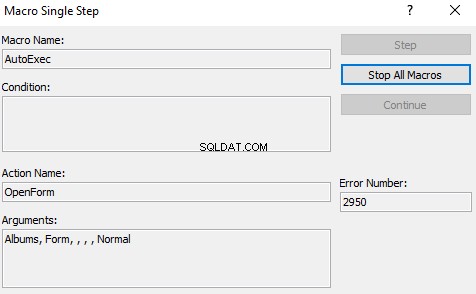
フロントエンドデータベースを開く
フロントエンドデータベースがまだ開いていない場合は開きます。
バックエンドデータベースを移動した後でフロントエンドデータベースを開くと、Accessがバックエンドデータベースファイルを見つけられなかったことを説明するメッセージが表示されます。
OKをクリックします 。
また、実行できなかったAutoExecマクロに関する警告メッセージが表示される場合があります(欠落しているリンクテーブルのいずれかを使用している場合)。
この場合、[すべてのマクロを停止]をクリックします 。
-
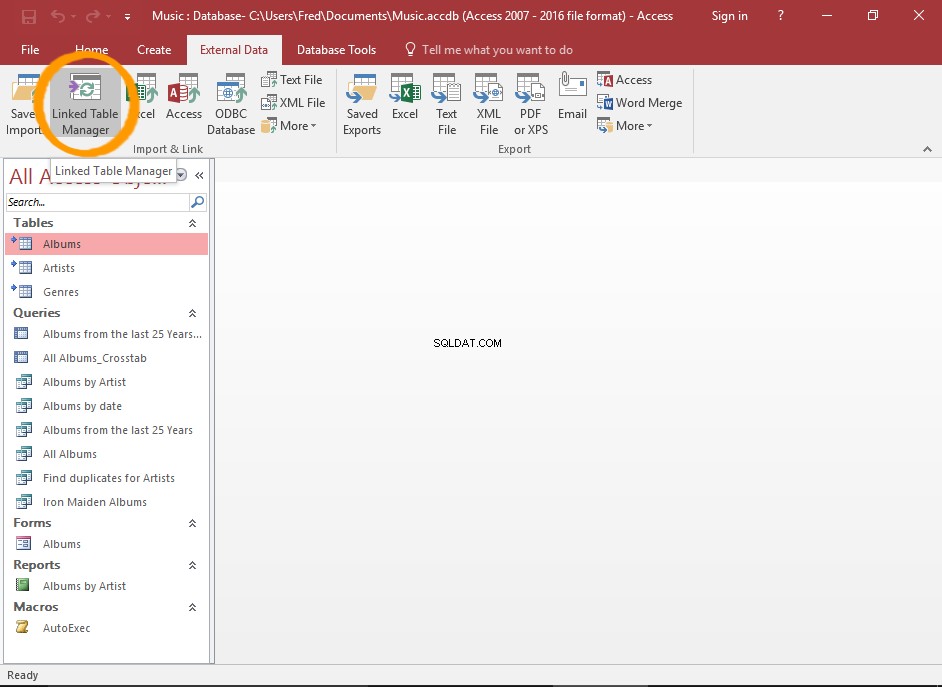
リンクテーブルマネージャーを起動する
リンクされたテーブルマネージャーをクリックします Import&Link で 外部データ からのグループ リボンのタブ。
リンクされたテーブルを右クリックして、リンクされたテーブルマネージャーを選択することもできます。 コンテキストメニューから。
-
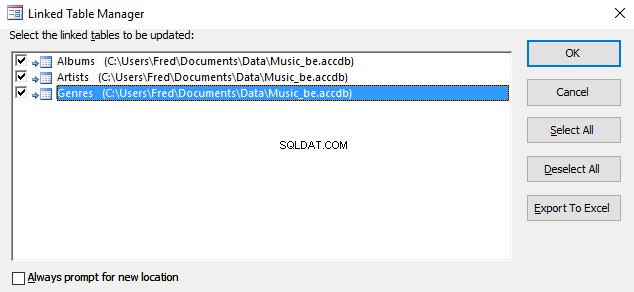
リンクされたテーブルを選択
更新するテーブルを選択し、[ OK]をクリックします 。
-
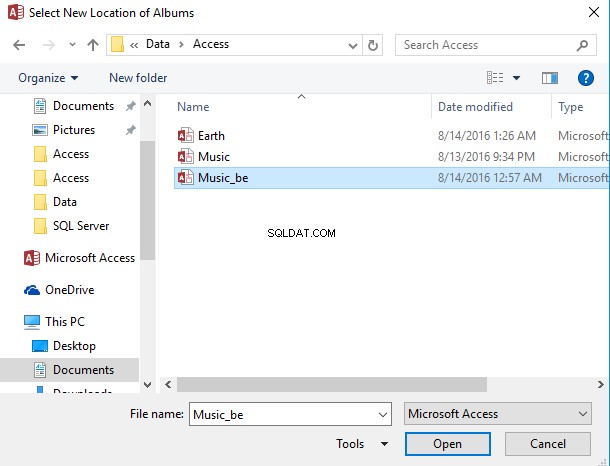
バックエンドデータベースファイルを選択
(新しい場所にある)バックエンドデータベースファイルに移動し、[開く]をクリックします。 。
-
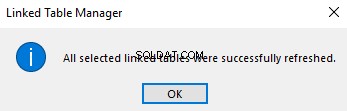
[成功]ダイアログボックスを閉じる
リンクされたテーブルが更新されると、Accessは成功メッセージを表示します。
OKをクリックします 。
-
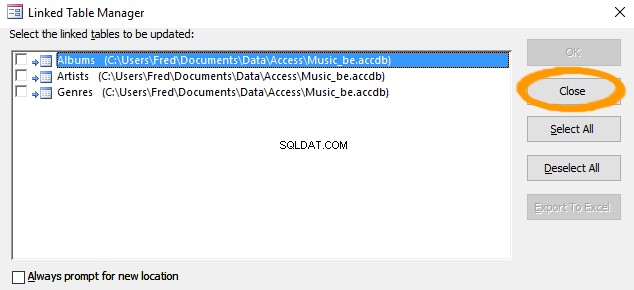
リンクテーブルマネージャーを閉じる
リンクテーブルマネージャーに、リンクされた各テーブルのバックエンドデータベースの新しい場所が表示されることがわかります。
閉じるをクリックします 。
リンクされたテーブルが更新されました。
